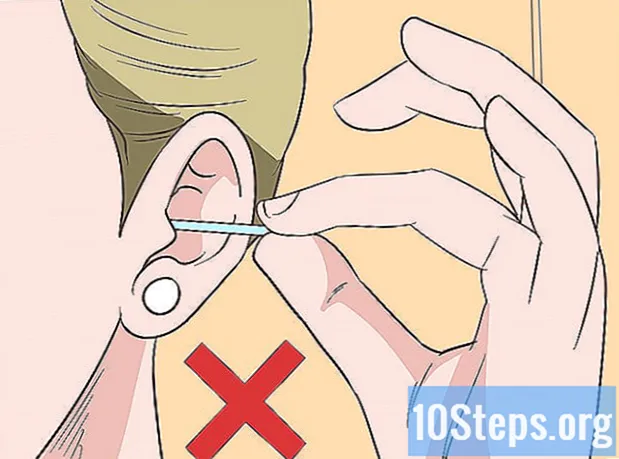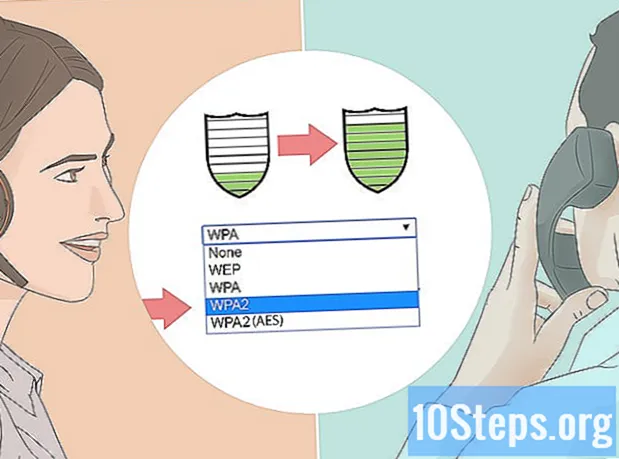
Content
Aquest article us ensenyarà a eliminar una persona no desitjada de la vostra xarxa Wi-Fi. Podeu "expulsar" algú de la connexió accedint a la configuració del router, però el procés dependrà molt del model del dispositiu. També podeu utilitzar un programari anomenat "NetCut" si utilitzeu un ordinador Windows. Si res més no funciona, restablir la configuració de fàbrica del router.
Passos
Mètode 1 de 4: utilitzar la configuració del router
, feu clic a configuració

, seleccioneu l'opció Xarxa i Internet, feu clic a Estat, desplaceu-vos cap avall i feu clic Veure les propietats de la xarxa, desplaceu-vos a "Passarel·la predeterminada" i anoteu el número d'adreça.- Mac - obriu el menú poma
, feu clic a Preferències del sistema ..., feu clic a Xarxa, seleccioneu la xarxa Wi-Fi i feu clic a Avançat, feu clic a la pestanya TCP / IP i escriviu el número d’adreça.

Aneu a la pàgina del router. En un navegador web, introduïu l'adreça numèrica del router a la barra d'URL i premeu ↵ Introduïu.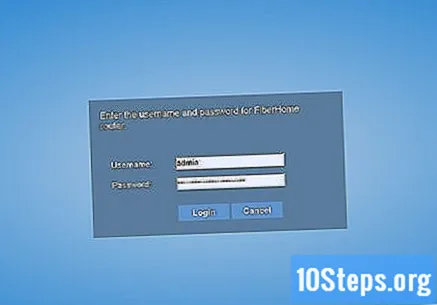
Inicieu sessió si cal. Introduïu el vostre nom d'usuari i contrasenya de xarxa. Si no heu configurat l'inici de sessió pel vostre compte, trobareu les dades darrere del router o al manual del dispositiu.- És possible que hàgiu d’iniciar sessió just quan canvieu la configuració del router.
Cerqueu el menú Wi-Fi. La majoria dels encaminadors tenen una secció que llista totes les connexions actuals per nom, normalment les separa entre "Wi-Fi" i "Cable". La nomenclatura depèn del dispositiu.
- En alguns encaminadors, haureu de trobar la secció "Controls parentals".
Reviseu les connexions actuals. Si identifiqueu un dispositiu connectat que no és vostre, el podeu bloquejar sense problemes.
Seleccioneu la connexió que voleu bloquejar. En alguns casos, haureu de fer clic a la connexió en qüestió; en altres, només cal que feu clic a la marca de selecció que hi ha al costat.
Feu clic a l'opció "Bloqueja" o "Elimina". Ha d’estar a prop de la connexió que vulgueu tallar.
Deseu els canvis, si cal. Si hi ha una opció "Desa" a la pàgina, feu-hi clic.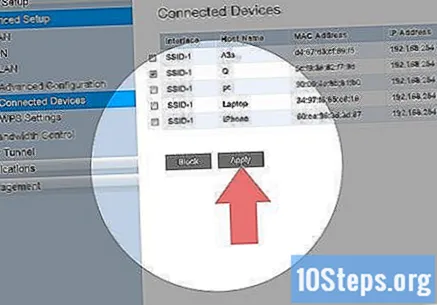
- No utilitzeu el botó "Enrere" del navegador per sortir de la pàgina. Feu clic al nom del fabricant del router o a l'enllaç "Menú" (o alguna cosa així) a la pàgina.
Canvieu la contrasenya de la xarxa. Tot i que aquest pas no és obligatori, garantirà que l’altre usuari no es pugui tornar a connectar a la xarxa si es reinicia l’encaminador. Accediu a les pàgines de configuració per canviar la contrasenya.
- Probablement haureu de tornar a connectar tots els dispositius després de canviar la contrasenya.
Mètode 2 de 4: Ús de NetCut (Windows)
Desconnecteu tot de la xarxa, excepte l'ordinador. Aquesta és la forma més senzilla d’esbrinar si hi ha un intrús a la vostra xarxa, ja que les adreces restants pertanyen a l’ordinador o a l’atacant.
Accediu al pàgina de descàrrega de NetCut.
feu clic a Descarregueu NetCut. L’enllaç es troba al centre de la pàgina.
Feu clic a "NetCut 3.0’. Aquesta és la versió del programa optimitzada per a les darreres versions de Windows. Quan es fa clic, s'iniciarà la baixada.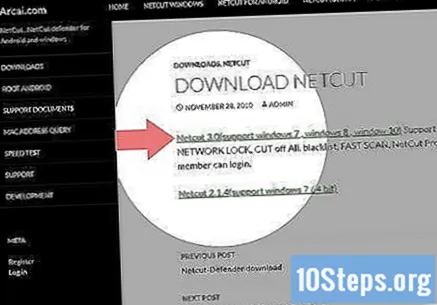
Instal·leu NetCut. Feu doble clic al fitxer descarregat i seguiu les instruccions que apareixen a la pantalla. Tingueu en compte que també instal·leu "WinPcap", el programari que crea la interfície d'usuari de NetCut.
- Al final de la instal·lació, reinicieu l'ordinador.
Obriu NetCut. Feu doble clic a la drecera del programa. S'obrirà una pàgina al navegador d'Internet.
Feu clic al botó "Escaneja" ⟳ a la part superior de la pàgina. El programa identificarà les connexions a la xarxa.
Localitzeu l'usuari no desitjat. A l'extrem dret de la pàgina, veureu diversos quadres amb detalls sobre els usuaris connectats a la xarxa. Cerqueu un quadre amb informació desconeguda.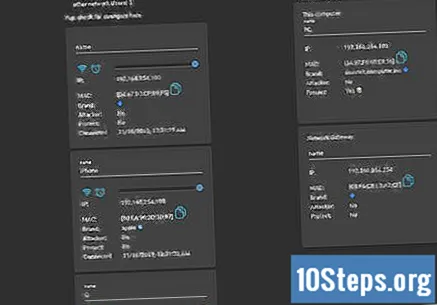
- Per exemple, si no teniu cap producte Apple, però hi ha un element amb el nom "Apple" a la secció "Fabricant", feu-lo fora de la xarxa.
- Si trobeu una adreça desconeguda que apareix com a "Gateway" o "Nerwork host", no us espanteu. Aquest és el vostre encaminador; no el bloquegis!
Pateu a l’usuari de la xarxa. Feu clic i arrossegueu l'usuari no desitjat a l'extrem esquerre de la pàgina. La persona en qüestió ja no podrà accedir a la xarxa Wi-Fi.
- Repetiu el procés amb tants usuaris com vulgueu.
- És possible que hàgiu de tornar a afegir usuaris a la llista negra cada cop que reinicieu l’ordinador.
Mètode 3 de 4: restabliment del router
Desconnecteu l’encaminador del mòdem. Traieu el cable de xarxa que connecta els dos dispositius.
- Si el mòdem i l’encaminador són el mateix dispositiu, ometeu aquest pas.
Cerqueu el botó "Restableix" al mòdem. Normalment s’amaga a la part posterior del router. La idea és que sigui difícil accedir per evitar accidents.
- El botó normalment està encastat i és força petit.
Mantén premut el botó. Introduïu un clip o bolígraf al forat del botó i manteniu-lo premut durant almenys mig minut.
Deixeu anar el botó. Després de 30 segons, el dispositiu s'ha d'haver restablert. Ara s'apagarà i s'encendrà de nou.
Espereu que l’encaminador es torni a engegar. És possible que hagueu d’esperar el procés durant uns minuts. És possible que l’encaminador s’encengui i s’apagui algunes vegades.
Torneu a connectar l’encaminador al moviment. Utilitzeu el mateix cable de xarxa que abans.
- Si el mòdem i l’encaminador són el mateix dispositiu, ometeu aquest pas.
Connecteu-vos a la xarxa sense fils. Ara faràs servir el nom d’usuari i la contrasenya per defecte del router. Trobareu la informació d’inici de sessió a la part posterior del dispositiu.
Canvieu la contrasenya. A la primera connexió amb l’encaminador, haureu de configurar la xarxa amb la vostra pròpia contrasenya. Trieu una opció segura que eviti que altres persones es connectin sense el vostre permís.
Mètode 4 de 4: contactar amb el proveïdor
Prepareu-vos per a la trucada. Recopileu la informació que necessitarà l’operador per verificar la vostra identitat, com ara la vostra adreça i el vostre número de registre.
Parleu sobre el problema. Informeu a l'operador que algú utilitza la vostra connexió sense fils. Si el proveïdor posa l’encaminador disponible, el professional pot iniciar la sessió i eliminar l’accés no autoritzat.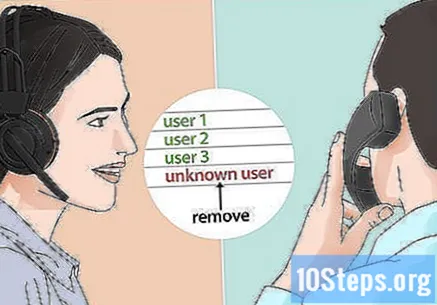
Decidiu si voleu canviar la contrasenya de xarxa. Si creieu que algú utilitza la vostra contrasenya, demaneu ajuda a l’operador per configurar una paraula nova.
Demaneu al vostre operador que us ajudi a configurar la seguretat de la xarxa. Si ha passat molt de temps des de la darrera actualització de seguretat, pot ser útil el manteniment.
Consells
- Trieu una contrasenya difícil. Els experts recomanen que les contrasenyes tinguin com a mínim 15 caràcters i barregin majúscules i minúscules, números i caràcters especials. Eviteu les paraules que es poden trobar al diccionari.
- Alguns proveïdors poden configurar l’encaminador perquè funcioni com a punt d'accés per a altres usuaris del servei. Tothom qui es connecti als punts d'accés no compartirà la seva connexió sense fils, tingueu la seguretat. No cal intentar expulsar-los de la connexió.
Advertiments
- Compartiu la vostra contrasenya de xarxa només amb persones de confiança. Si algú inicia la sessió per fer alguna cosa il·legal, podríeu acabar sent responsable.
- Mai descarregueu bloquejadors de xarxa de tercers.